วิธีการตั้งค่าเราเตอร์ TP-Link OneMesh Wi-Fi 6 และตัวขยายช่วง

เชื่อมต่อตัวขยายช่วง TP-Link OneMesh Wi-Fi 6 กับเราเตอร์โดยใช้ WPS เว็บเบราว์เซอร์ หรือแอปมือถือ Thether
การรู้วิธีเปลี่ยนภาษาบน Facebook จะมีประโยชน์ในสถานการณ์ต่างๆ บางทีคุณอาจต้องตรวจสอบบัญชี Facebook ของคุณบนอุปกรณ์ของเพื่อน หรือบางทีคุณอาจกำลังช่วยใครบางคนใช้ไซต์โซเชียลมีเดียยอดนิยมในภาษาแม่ของพวกเขา ด้วยการคลิกหรือแตะไม่กี่ครั้ง คุณสามารถเปลี่ยนภาษาบน Facebook เป็นอย่างอื่นได้ โดยไม่คำนึงถึงเหตุผลของคุณ และแม้ว่าเราจะให้รายละเอียดเกี่ยวกับวิธีเปลี่ยนภาษาบน Facebook จากภาษาอังกฤษเป็นภาษาสเปน แต่รูปแบบยังคงเหมือนเดิม ดังนั้น หากคุณกำลังพยายามเปลี่ยนเป็นภาษาอังกฤษ คุณสามารถทำตามขั้นตอนง่ายๆ ในคู่มือนี้เพื่อไปยังเมนูต่างๆ บนอุปกรณ์ใดก็ได้ อ่านบทช่วยสอนนี้และเรียนรู้วิธีเปลี่ยนภาษาของ Facebook จากแอพหรือเบราว์เซอร์บน Windows, Android, iOS หรือ macOS:
สารบัญ
วิธีเปลี่ยนภาษาบน Facebook ในเบราว์เซอร์บน Windows หรือ Mac
หากคุณต้องการเปลี่ยนภาษาของ Facebook บน Mac หรือคอมพิวเตอร์หรืออุปกรณ์ที่ใช้ Windows 10 ให้เปิดFacebookในเว็บเบราว์เซอร์ใดก็ได้ (Chrome, Safari, Firefox) และเข้าสู่ระบบ คลิกหรือแตะที่ลูกศรเมนูชี้ลงที่มุมบนขวา . จากนั้นเข้าไปที่Settings & Privacyซึ่งไอคอนดูเหมือนล้อเฟือง
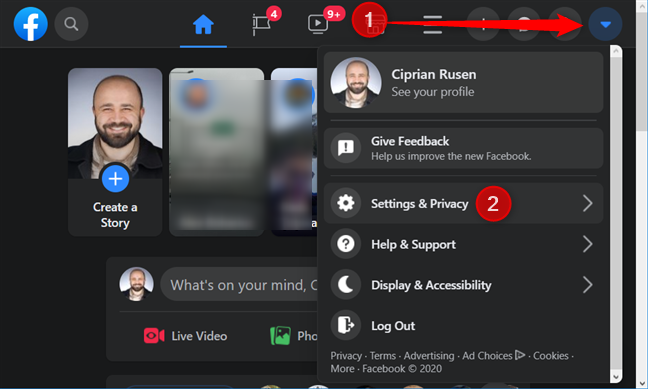
กดที่การตั้งค่าและความเป็นส่วนตัวจากเมนูแบบเลื่อนลง
จากเมนูการตั้งค่าและความเป็นส่วนตัวคลิกหรือแตะที่ตัวเลือกสุดท้ายภาษา
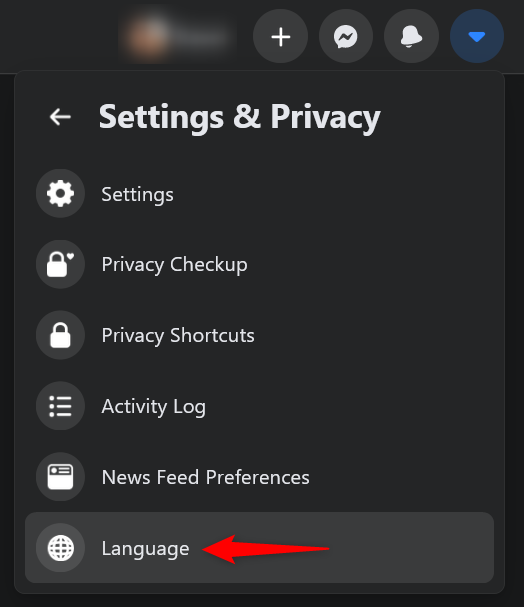
กดภาษาเพื่อเข้าถึงการตั้งค่าภาษาของ Facebook
หรือคุณสามารถเข้าถึงการตั้งค่าภาษาของ Facebook ได้โดยเข้าไปที่ลิงก์นี้: การตั้งค่าภาษาและภูมิภาคของ Facebook
ที่นี่ คุณพบหลายตัวเลือกที่แสดงในบานหน้าต่างด้านขวามือ ส่วนแรกคือส่วนที่คุณต้องเปลี่ยนภาษาบน Facebook หากชื่อ - ภาษาของ Facebook - ไม่เพียงพอ คำอธิบายจะทำให้คุณรู้ว่านี่คือสิ่งที่ Facebook ใช้“สำหรับปุ่ม ชื่อเรื่อง และข้อความอื่นๆ ”ภาษาปัจจุบันจะแสดงในส่วนนี้ด้วย และคุณสามารถคลิกหรือกดเลือกที่ ลิงก์ แก้ไข ที่ อยู่ถัดจากภาษานั้นเพื่อเปลี่ยนภาษาบน Facebook
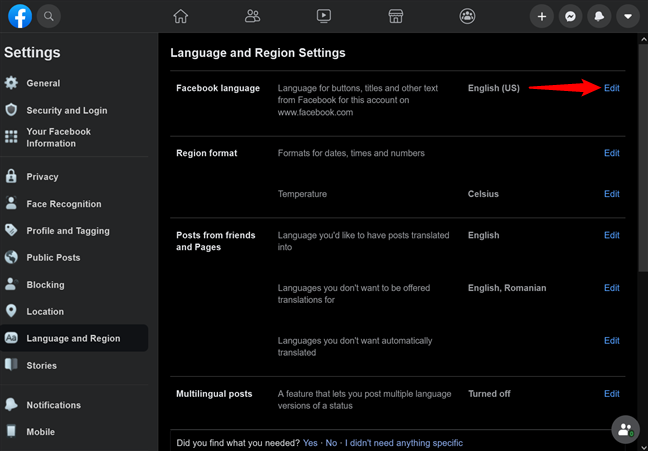
วิธีเปลี่ยนภาษา Facebook จากเบราว์เซอร์ของคุณบน Windows และ Mac
ทันทีที่คุณกดลิงก์ ส่วนจะเปลี่ยนโดยเปิดเผยตัวเลือก" แสดง Facebook ในภาษานี้" กดที่ช่องด้านล่างเพื่อเปิดเมนูแบบเลื่อนลงที่แสดงรายการภาษาที่ใช้ได้ตามลำดับตัวอักษร เมื่อคุณพบสิ่งที่คุณต้องการ - ในกรณีของเรา สเปน ( สเปน) - คลิกหรือกดเลือกเพื่อเลือก
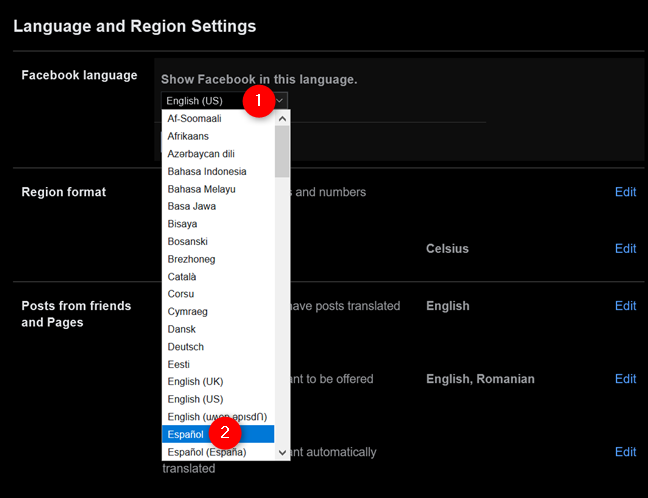
วิธีเปลี่ยนภาษาบน Facebook เป็นภาษาสเปนจากเบราว์เซอร์ของคุณ
เคล็ดลับ:หากคุณเลือกภาษาท้องถิ่น (หรือภาษาที่ไม่ค่อยเป็นที่นิยม) คุณอาจได้รับฟิลด์ที่สองที่เรียกว่า“แสดง Facebook ในภาษานี้หากภาษาแรกของคุณไม่พร้อมใช้งาน” ใช้เมนูแบบเลื่อนลงที่เกี่ยวข้องเพื่อเลือกภาษารองสำหรับ Facebook ที่จะใช้เมื่อตัวเลือกแรกของคุณไม่พร้อมใช้งาน
เปลี่ยนภาษา Facebook เป็นภาษาอื่นเมื่อภาษาแรกไม่พร้อมใช้งาน
เมื่อคุณเลือกภาษาของคุณเสร็จแล้ว ให้กดปุ่มบันทึกการเปลี่ยนแปลง ที่ไฮไลต์ ไว้ หลังจากนั้นครู่หนึ่ง การตั้งค่าของคุณจะถูกนำไปใช้ และคุณสามารถเพลิดเพลินกับ Facebook ด้วยอินเทอร์เฟซใหม่ในภาษาที่คุณเลือก
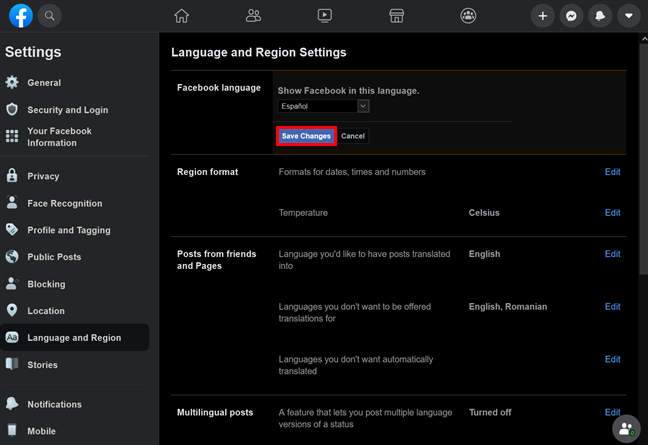
กดบันทึกการเปลี่ยนแปลงเพื่อเพลิดเพลินกับการตั้งค่าภาษา Facebook ใหม่
มีอีกวิธีหนึ่งที่ชัดเจนน้อยกว่าในการเปลี่ยนอินเทอร์เฟซ Facebook เป็นภาษาอื่น และมีให้ใช้งานในหลายแท็บจาก การตั้งค่า ของFacebook เลื่อนลงไปที่ด้านล่างสุดของหน้า และคุณจะเห็นภาษาต่างๆ ที่แสดงเป็นแถว
หมายเหตุ:แท็บบางส่วนทางด้านซ้ายสามารถนำคุณออกจากหน้านี้ได้ ดังนั้นก่อนอื่น ตรวจสอบให้แน่ใจว่าการตั้งค่าแสดงที่ด้านบน ดังที่แสดงด้านล่าง
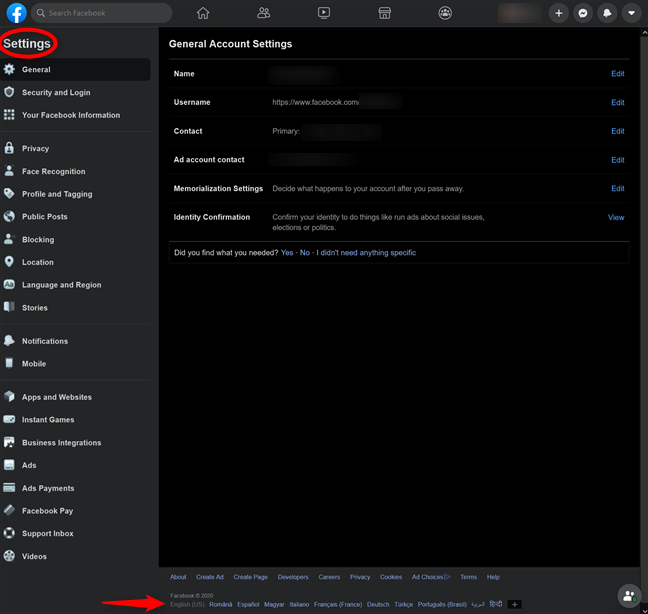
บน Facebook เปลี่ยนภาษาได้จากทุกที่ในหน้าการตั้งค่า
การคลิกหรือแตะที่ภาษาใดก็ได้จากรายการจะนำไปใช้กับอินเทอร์เฟซของ Facebook ทันที หากคุณไม่เห็นภาษาที่ต้องการ ให้กดปุ่ม+ (บวก)ที่ท้ายแถว

เลือกภาษาที่คุณต้องการใช้หรือคลิกหรือแตะที่ +
ซึ่งจะเปิดหน้าต่างป๊อปอัปพร้อมรายการภาษาที่ขยาย คำแนะนำด้านบนและตัวเลือกการจัดเรียงทางด้านซ้ายจะช่วยให้คุณค้นหาภาษาที่ต้องการได้เร็วขึ้น เห็นแล้วกดเปลี่ยนภาษาในเฟสบุ๊ค
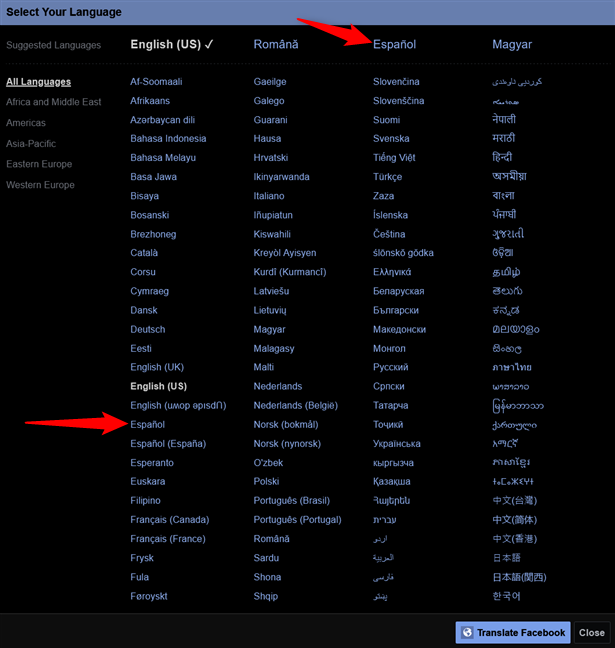
วิธีเปลี่ยนภาษาใน Facebook จากหน้าเลือกภาษาของคุณ
เคล็ดลับ:มีหลายสิ่งที่คุณทำได้จากหน้าการตั้งค่า ของ Facebook เช่นการตรวจสอบและออกจากระบบจากอุปกรณ์ใดๆ ที่เชื่อมต่อกับบัญชีของคุณหรือล้างกิจกรรมนอก Facebook ของคุณ
วิธีเปลี่ยนภาษา Facebook บนสมาร์ทโฟนหรือแท็บเล็ต Android
หากคุณกำลังใช้แอพ Android ของ Facebook ขั้นตอนนั้นง่ายมาก เปิด แอพ Facebookบนสมาร์ทโฟนหรือแท็บเล็ต Android จากนั้นแตะที่ปุ่มแฮมเบอร์เกอร์ที่มุมบนขวาของหน้าจอ

กดปุ่มแฮมเบอร์เกอร์จากมุมบนขวาในแอพ Facebook ของ Android
เลื่อนลงไปที่ด้านล่างของหน้าจอ หากยังไม่ได้ขยาย ให้แตะที่ ตัวเลือกการ ตั้งค่าและความเป็นส่วนตัวเพื่อเปิดเมนูแบบเลื่อนลง จากนั้นกดที่ รายการ ภาษาถัดจากไอคอนลูกโลกเพื่อดูการตั้งค่าภาษา Facebook ที่มีอยู่จากแอพ Android
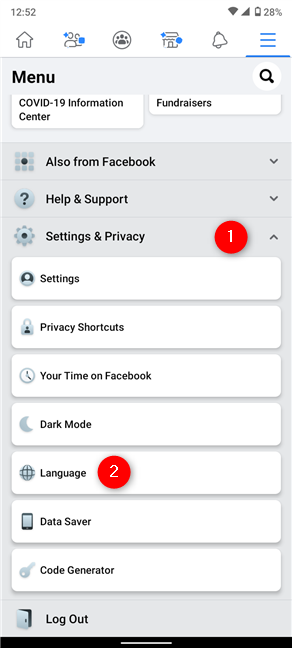
เข้าถึงภาษาจากเมนูดรอปดาวน์การตั้งค่าและความเป็นส่วนตัวเพื่อเปลี่ยนภาษาของ Facebook
โดยค่าเริ่มต้น การตั้งค่าภาษาของ Facebook ในแอป Android จะเป็นไปตามภาษาของ อุปกรณ์ ซึ่งหมายความว่าอินเทอร์เฟซของ Facebook ใช้ภาษาเดียวกับสมาร์ทโฟนของคุณ เพื่อให้คุณสามารถใช้ ตัวเลือก ภาษาของอุปกรณ์ที่ด้านบนและเปลี่ยนภาษาบน Android ของคุณ
อย่างไรก็ตาม หากคุณต้องการเปลี่ยนภาษาบน Facebook เท่านั้น ให้เลื่อนดูรายการแล้วแตะตัวเลือกใดก็ได้ที่คุณต้องการใช้ ภาษาที่คุณใช้เมื่อเร็วๆ นี้มีการระบุไว้ที่จุดเริ่มต้น เช่นเดียวกับตัวเลือกของเราสำหรับบทช่วยสอนนี้ ภาษาสเปน - Espanol (Espana )
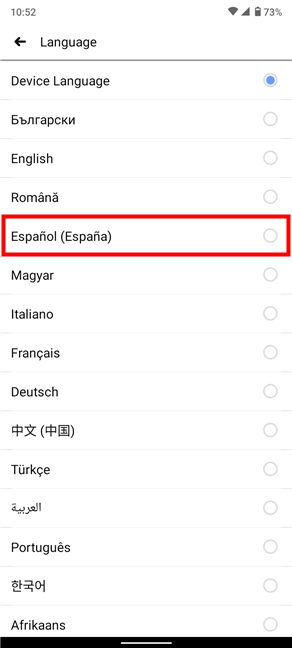
การตั้งค่าภาษา Facebook บนแอพ Android
ทันที Facebook จะโหลดซ้ำโดยอัตโนมัติและเปลี่ยนภาษาอินเทอร์เฟซเป็นภาษาที่คุณเลือก หากบางเมนูยังใช้ภาษาก่อนหน้าอยู่ ก็ไม่ต้องกังวล เพียงปิดแอพ Facebookแล้วเปิดใหม่อีกครั้งเพื่อดูทุกอย่างตามที่ควรจะเป็น
หากคุณกำลังเข้าถึง Facebook ผ่าน Google Chrome, Safari หรือเบราว์เซอร์อื่น ขั้นตอนแรกก็เหมือนเดิม อย่างไรก็ตาม หลังจากกดที่ไอคอนแฮมเบอร์เกอร์ด้านขวาบนแล้ว คุณจะได้เมนูอื่น เลื่อนลงแล้วแตะการ ตั้งค่า ภาษาที่ด้านบนของส่วนสุดท้าย
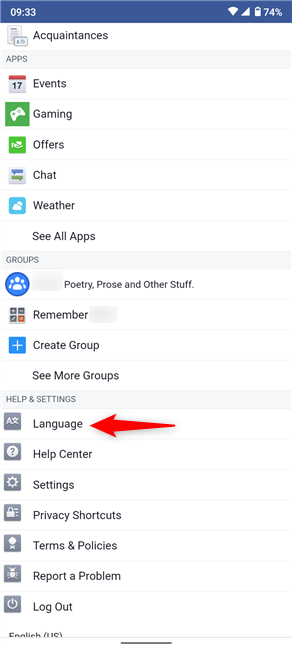
วิธีเปลี่ยนภาษาใน Facebook บนเบราว์เซอร์มือถือ
แนะนำภาษาที่ใช้ล่าสุดที่ด้านบน ใต้ภาษาปัจจุบัน คุณสามารถใช้ช่องค้นหาเพื่อเร่งกระบวนการหรือแตะภาษาที่คุณต้องการใช้จากรายการ
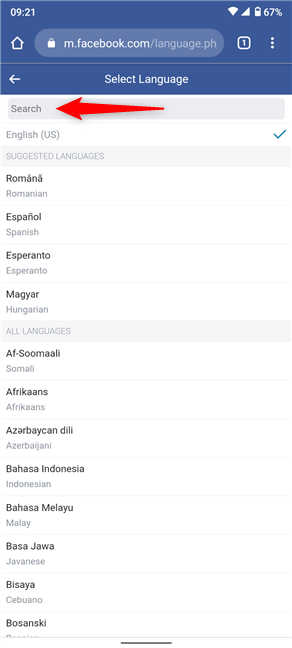
การตั้งค่าภาษา Facebook ในเว็บไซต์เวอร์ชันมือถือ
หากคุณได้รับแจ้งให้เลือกวิธีการเปิดลิงก์ ให้เลือกเบราว์เซอร์ที่คุณกำลังใช้สำหรับ Facebook ภาษาอินเทอร์เฟซสำหรับเว็บไซต์ยอดนิยมจะเปลี่ยนเป็นภาษาที่คุณเลือกทันที
วิธีเปลี่ยนภาษาบน Facebook โดยใช้ iPhone หรือ iPad
Facebook สำหรับ iOSต้องการขั้นตอนที่คล้ายกันในการเปลี่ยนภาษาของอินเทอร์เฟซ เปิดแอพแล้วแตะที่ปุ่มแฮมเบอร์เกอร์ที่มุมล่างขวา
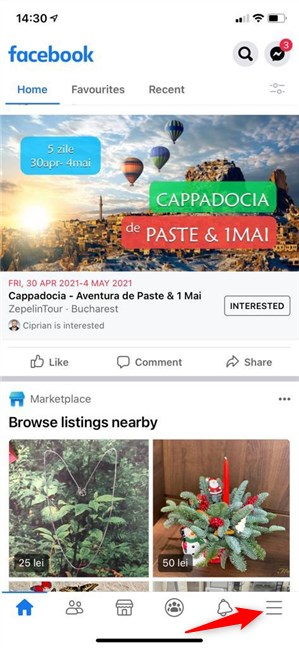
กดปุ่มเมนูจากมุมล่างขวาของแอพ iOS Facebook ของคุณ
ในหน้าจอถัดไป ให้เลื่อนลงจนสุด กดที่การตั้งค่าและความเป็นส่วนตัวเพื่อแสดงเมนูแบบเลื่อนลง จากนั้นเข้าถึงรายการสุดท้ายภาษาแอป
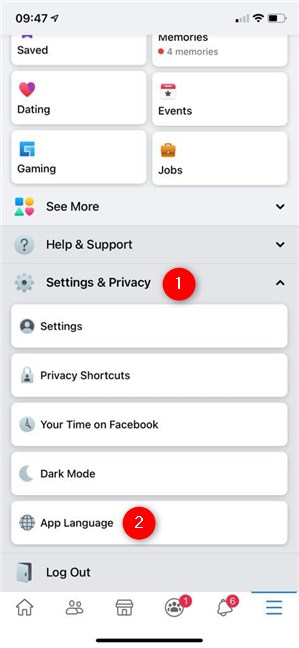
แตะที่ภาษาของแอพจากเมนูดรอปดาวน์การตั้งค่าและความเป็นส่วนตัว
คุณไม่จำเป็นต้องเปิด Facebook บน iPhone เพื่อเปลี่ยนภาษาของอินเทอร์เฟซ เพราะทำได้จาก แอป การตั้งค่าใน iPhone หรือ iPad หรือคุณสามารถไปที่หน้าด้านล่างโดยเปิดการตั้งค่าเลื่อนลงไปที่ส่วนสุดท้ายแล้วแตะรายการFacebook
ซึ่งจะนำคุณไปสู่การตั้งค่า iOS สำหรับแอพ Facebook ซึ่งใช้ภาษาของ iPhone ของคุณโดยอัตโนมัติ ดังที่แสดงในส่วนที่สองบนหน้าจอนี้ภาษาที่ต้องการ หากต้องการเปลี่ยนภาษาบน Facebook ให้แตะภาษา
หมายเหตุ:ในระหว่างการทดสอบ เราสังเกตว่าหากคุณใช้ภาษาเดียวบน iPhone ของคุณ ส่วน ภาษาที่ต้องการอาจไม่สามารถใช้ได้ เพื่อหลีกเลี่ยงปัญหานี้ ให้เปลี่ยนภาษาที่แสดงบน iPhone หรือ iPadเป็นอย่างอื่น จากนั้นคุณสามารถเข้าถึงตัวเลือกภาษา ได้
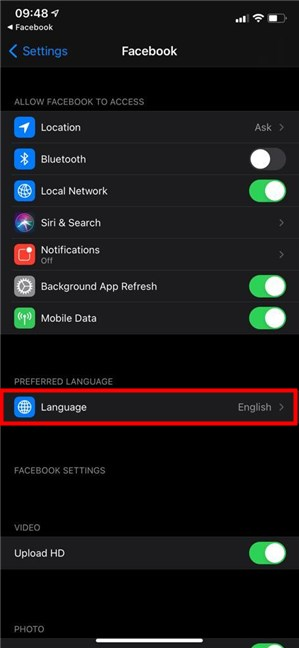
วิธีเปลี่ยนภาษาใน Facebook จากแอพตั้งค่า iOS
ตัวเลือกที่ใช้ได้จะจัดเรียงตามตัวอักษร โดยมีคำแนะนำแสดงอยู่ด้านบน เมื่อคุณพบภาษาที่ต้องการแล้ว ให้แตะที่ภาษานั้นเพื่อเลือก เมื่อตรวจสอบแล้ว คุณสามารถปิดแอปการตั้งค่า ได้
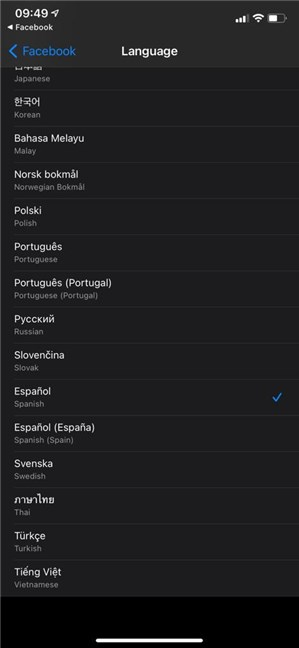
การตั้งค่าภาษา Facebook สำหรับแอพเวอร์ชั่น iOS
เมื่อคุณกลับมาที่ Facebook คุณจะได้รับหน้าจอการโหลดสั้นๆ และแอพจะแสดงในภาษาที่คุณเลือก
หมายเหตุ:หากคุณใช้เว็บไซต์ในเบราว์เซอร์บน iPhone หรือ iPad ภาษาสำหรับเปลี่ยน Facebook จะเสร็จสิ้นบนเว็บไซต์ ตรวจสอบส่วนสุดท้ายของบทก่อนหน้าสำหรับรายละเอียดเกี่ยวกับวิธีเปลี่ยนภาษา Facebook บนเว็บเบราว์เซอร์มือถือ
คุณใช้ภาษาใดในการตั้งค่าภาษาของ Facebook และอุปกรณ์ใด
สิ่งสำคัญที่ต้องจำไว้คือ แม้ว่า Facebook อาจจำและแนะนำภาษาบนอุปกรณ์อื่นๆ ที่เชื่อมต่อกับบัญชีของคุณได้ แต่การตั้งค่าใหม่ของคุณจะแสดงเฉพาะสำหรับเซสชันปัจจุบันของคุณเท่านั้น โชคดีที่ขั้นตอนที่แสดงไว้ในคู่มือนี้เป็นทั้งหมดที่คุณต้องการสำหรับแอพ Facebook หรือเบราว์เซอร์ที่ใช้ตรวจสอบเว็บไซต์โซเชียลมีเดีย เราต้องการทราบว่าคุณเลือกภาษาใดสำหรับการตั้งค่าภาษาของ Facebook คุณกำลังใช้แอพ Facebook บนมือถือหรือคุณต้องการเปิดไซต์ในเบราว์เซอร์ของคุณหรือไม่? แจ้งให้เราทราบในความคิดเห็น.
เชื่อมต่อตัวขยายช่วง TP-Link OneMesh Wi-Fi 6 กับเราเตอร์โดยใช้ WPS เว็บเบราว์เซอร์ หรือแอปมือถือ Thether
โควต้าดิสก์ใน Windows คืออะไร ทำไมพวกเขาถึงมีประโยชน์? วิธีการตั้งค่า? วิธีใช้งานเพื่อจำกัดพื้นที่เก็บข้อมูลของผู้ใช้แต่ละคน
ดูวิธีเปิด iPhone 11, iPhone 12 และ iPhone 13 วิธีปิด iPhone ของคุณ วิธีสไลด์เพื่อปิดเครื่อง iPhone ของคุณ
ดูวิธีใช้งานแบบไม่ระบุตัวตนใน Google Chrome, Mozilla Firefox, Microsoft Edge และ Opera วิธีเปิดการท่องเว็บแบบส่วนตัวในเบราว์เซอร์ทั้งหมด
วิธีใส่ Google Chrome แบบเต็มหน้าจอและเบราว์เซอร์อื่นๆ: Mozilla Firefox, Microsoft Edge และ Opera วิธีออกจากโหมดเต็มหน้าจอ
บัญชีผู้ใช้ Guest ใน Windows คืออะไร? มันทำอะไรได้บ้างและทำอะไรไม่ได้? จะเปิดใช้งานได้อย่างไรและใช้งานอย่างไร?
ทางลัดและวิธีการทั้งหมดที่คุณสามารถใช้เพื่อเริ่ม Task Scheduler ใน Windows 10, Windows 7 และ Windows 8.1 วิธีเริ่มแอปนี้ โดยใช้เมาส์ แป้นพิมพ์ หรือคำสั่ง
วิธีเชื่อมต่อกับเซิร์ฟเวอร์ FTP จาก Windows 10 โดยใช้ File Explorer เพื่อจัดการไฟล์และโฟลเดอร์บนเซิร์ฟเวอร์ FTP
เปลี่ยนสมาร์ทโฟน Android ของคุณให้เป็นเว็บแคมสำหรับพีซี Windows ของคุณ วิธีใช้แอพ DroidCam Wireless Webcam เพื่อจุดประสงค์นี้
เรียนรู้วิธีเปลี่ยน Subnet Mask ใน Windows 10 ผ่านแอปการตั้งค่า แผงควบคุม PowerShell หรืออินเทอร์เฟซของเราเตอร์
วิธีตั้งค่า Windows 10 ให้เปิดไฟล์ แอพ โฟลเดอร์ และรายการอื่นๆ ได้ด้วยคลิกเดียว วิธีคลิกเมาส์เพียงครั้งเดียวแทนการดับเบิลคลิก
วิธีพิมพ์ภาพขนาดใหญ่ (เช่น โปสเตอร์) ในหลาย ๆ หน้าโดยใช้ Paint จาก Windows 10
เรียนรู้วิธีซูมเข้าและซูมออกใน Google Chrome, Microsoft Edge, Mozilla Firefox และ Opera เพื่อปรับปรุงประสบการณ์การอ่าน
วิธีใช้แท็บรายละเอียดในตัวจัดการงานเพื่อจัดการกระบวนการที่ทำงานอยู่ สิ้นสุดกระบวนการ กำหนดลำดับความสำคัญ สร้างดัมพ์หน่วยความจำ หรือจำลองเสมือน
วิธีการเข้าถึงไดรฟ์ BitLocker USB เมื่อคุณลืมรหัสผ่าน พร้อมเคล็ดลับในการจัดการคีย์การกู้คืน
หากคุณไม่จำเป็นต้องใช้ Galaxy AI บนโทรศัพท์ Samsung ของคุณอีกต่อไป คุณสามารถปิดได้ด้วยการใช้งานที่เรียบง่ายมาก ต่อไปนี้เป็นคำแนะนำสำหรับการปิด Galaxy AI บนโทรศัพท์ Samsung
หากคุณไม่จำเป็นต้องใช้ตัวละคร AI ใดๆ บน Instagram คุณก็สามารถลบมันออกได้อย่างรวดเร็วเช่นกัน นี่คือคำแนะนำในการลบตัวละคร AI จาก Instagram
สัญลักษณ์เดลต้าใน Excel หรือที่เรียกว่าสัญลักษณ์สามเหลี่ยมใน Excel ถูกใช้มากในตารางข้อมูลสถิติ โดยแสดงจำนวนที่เพิ่มขึ้นหรือลดลงหรือข้อมูลใดๆ ตามที่ผู้ใช้ต้องการ
ผู้ใช้ยังสามารถปรับแต่งเพื่อปิดหน่วยความจำ ChatGPT ได้ทุกเมื่อที่ต้องการ ทั้งบนเวอร์ชันมือถือและคอมพิวเตอร์ ต่อไปนี้เป็นคำแนะนำสำหรับการปิดการใช้งานที่จัดเก็บ ChatGPT
ตามค่าเริ่มต้น Windows Update จะตรวจหาการอัปเดตโดยอัตโนมัติ และคุณยังสามารถดูได้ว่ามีการอัปเดตครั้งล่าสุดเมื่อใดได้อีกด้วย ต่อไปนี้เป็นคำแนะนำเกี่ยวกับวิธีดูว่า Windows อัปเดตครั้งล่าสุดเมื่อใด
โดยพื้นฐานแล้วการดำเนินการเพื่อลบ eSIM บน iPhone ก็ง่ายสำหรับเราที่จะทำตามเช่นกัน ต่อไปนี้เป็นคำแนะนำในการถอด eSIM บน iPhone
นอกจากการบันทึก Live Photos เป็นวิดีโอบน iPhone แล้ว ผู้ใช้ยังสามารถแปลง Live Photos เป็น Boomerang บน iPhone ได้อย่างง่ายดายอีกด้วย
หลายๆ แอปจะเปิดใช้งาน SharePlay โดยอัตโนมัติเมื่อคุณใช้ FaceTime ซึ่งอาจทำให้คุณกดปุ่มผิดโดยไม่ได้ตั้งใจและทำลายการสนทนาทางวิดีโอที่คุณกำลังทำอยู่ได้
เมื่อคุณเปิดใช้งานคลิกเพื่อดำเนินการ ฟีเจอร์จะทำงานและทำความเข้าใจข้อความหรือรูปภาพที่คุณคลิก จากนั้นจึงตัดสินใจดำเนินการตามบริบทที่เกี่ยวข้อง
การเปิดไฟแบ็คไลท์คีย์บอร์ดจะทำให้คีย์บอร์ดเรืองแสง ซึ่งมีประโยชน์เมื่อใช้งานในสภาวะแสงน้อย หรือทำให้มุมเล่นเกมของคุณดูเท่ขึ้น มี 4 วิธีในการเปิดไฟคีย์บอร์ดแล็ปท็อปให้คุณเลือกได้ด้านล่าง
มีหลายวิธีในการเข้าสู่ Safe Mode ใน Windows 10 ในกรณีที่คุณไม่สามารถเข้าสู่ Windows และเข้าสู่ระบบได้ หากต้องการเข้าสู่ Safe Mode Windows 10 ขณะเริ่มต้นคอมพิวเตอร์ โปรดดูบทความด้านล่างจาก WebTech360
ปัจจุบัน Grok AI ได้ขยายเครื่องสร้างภาพด้วย AI เพื่อเปลี่ยนรูปถ่ายส่วนตัวให้กลายเป็นสไตล์ใหม่ ๆ เช่น การสร้างภาพสไตล์ Studio Ghibli ด้วยภาพยนตร์แอนิเมชั่นชื่อดัง
Google One AI Premium เสนอการทดลองใช้ฟรี 1 เดือนให้ผู้ใช้สมัครและสัมผัสกับฟีเจอร์อัปเกรดมากมาย เช่น ผู้ช่วย Gemini Advanced
ตั้งแต่ iOS 18.4 เป็นต้นไป Apple อนุญาตให้ผู้ใช้ตัดสินใจได้ว่าจะแสดงการค้นหาล่าสุดใน Safari หรือไม่
Windows 11 ได้รวมโปรแกรมแก้ไขวิดีโอ Clipchamp ไว้ใน Snipping Tool เพื่อให้ผู้ใช้สามารถแก้ไขวิดีโอตามที่ต้องการได้ โดยไม่ต้องใช้แอปพลิเคชันอื่น




























